2 Гарын авлага, өгөгдлийг татаж авах
2.1 Офлайн гарын авлагыг татаж авах
Та энэ гарын авлагын офлайн хувилбарыг HTML файл хэлбэрээр татаж авах боломжтой бөгөөд ингэснээр та интернет холболтгүй болсон ч гэсэн вэб хөтөч дээрээ файлыг үзэх боломжтой болно. Хэрэв та Epi R гарын авлагыг офлайнаар ашиглах гэж байгаа бол дараах хэдэн зүйлийг анхаарах хэрэгтэй:
Файлыг нээхэд зурагнууд болон агуулгын хүснэгтийг ачаалахад ганц хоёр минут шаардагдаж магадгүй
Офлайн гарын авлага нь арай өөр бүтэцтэй - зүүн талд нь агуулгын хүснэгт бүхий маш урт хуудастай. Тодорхой нэр томъёо хайхын тулд Ctrl+f (Cmd-f) командыг ашиглана уу.
[Санал болгож буй багцууд] хуудсыг үзээд интернет холболт тасрахаас өмнө тохирох R багцуудыг суулгаж болно
Бүх жишээ өгөгдлийг агуулсан манай R багц epirhandbook-ийг суулгаарай (суулгах процессыг доор тайлбарласан болно)
Гарын авлага татаж авах хоёр арга бий::
Татаж авах линкийг ашиглах
Түргэн хандахын тулд энэ холбоос дээр хулганы баруун товчийг дараад “Save link as”-г сонгоно уу.
Хэрэв Mac дээр бол Cmd+дарна уу. Хэрэв гар утас дээр байгаа бол холбоосыг дараад “Save link”-г сонгоно уу. Гарын авлага нь таны төхөөрөмжид татагдах болно. Хэрэв raw HTML кодтой дэлгэц гарч ирвэл дээрх зааврыг дагаж мөрдсөн эсэхээ шалгах эсвэл 2-р аргыг туршиж үзээрэй.
Манай R багцыг ашиглах
Бид epirhandbook нэртэй R багцыг санал болгож байна. Энэ багц нь
гарын авлагын файлыг манай Github репозитороос таны компьютерт татаж
авдаг download_book() функцийг агуулдаг.
Мөн энэ багц нь бүх жишээ өгөгдлийг таны компьютерт татаж авдаг
get_data() функцийг агуулдаг.
Github репозитори
appliedepi-ээс манай R
багц epirhandbook-ийг суулгахын тулд дараах кодыг ажиллуулна уу. Энэ
багц нь CRAN дээр байдаггүй тул Github-аас суулгахын тулд
p_install_gh() тусгай функцийг ашиглана уу.
# Epi R Handbook багцын хамгийн сүүлийн хувилбарыг суулга
pacman::p_install_gh("appliedepi/epirhandbook")Та одоогийн R session-дээ ашиглахын тулд багцыг ачаална уу:
# ашиглахын тулд багцыг ачаал
pacman::p_load(epirhandbook)Дараа нь гарын авлагыг компьютер дээрээ татаж авахын тулд энэхүү багцын
download_book() (хоосон хаалттай нь) функцийг ажиллуулна уу. Хэрэв та
RStudio-дээр ажиллаж байгаа бол хадгалагдах байршлыг сонгох боломжтой
цонх гарч ирнэ.
# офлайн гарын авлагыг компьютер дээрээ татаж ав
download_book()2.2 Дагаж ажиллахын тулд өгөгдлийг татаж авах
Гарын авлагын хуудсыг “дагаж ажиллахын” тулд та жишээ өгөгдөл, гаралтыг татаж авах боломжтой.
Манай R багцыг ашиглах
Бүх өгөгдлийг татаж авах хамгийн хялбар арга бол манай R багц
epirhandbook-ийг суулгах явдал юм. Энэ багц нь бүх жишээ өгөгдлийг
таны сонгосон хавтсанд хадгалдаг get_data() функцийг агуулдаг.
Манай R багц epirhandbook-ийг суулгахын тулд дараах кодыг ажиллуулна
уу. Энэ багц нь CRAN дээр байдаггүй тул үүнийг суулгахын тулд
p_install_gh() функцийг ашиглана. Оролт нь манай Github байгууллага
(“appliedepi”) болон epirhandbook багцыг харуулж байна.
# Epi R Handbook багцын хамгийн сүүлийн хувилбарыг суулга
pacman::p_install_gh("appliedepi/epirhandbook")Та одоогийн R session-дээ ашиглахын тулд багцыг ачаална уу:
# ашиглахын тулд багцыг ачаал
pacman::p_load(epirhandbook)Үүний дараа нь get_data() функцийг ашиглан жишээ өгөгдлийг компьютер
дээрээ татаж аваарай. Бүх жишээ өгөгдлийг авахын тулд
get_data("all")-ийг ажиллуулна эсвэл зөвхөн нэг файлыг авахын тулд
ишлэл дотор тухайн файлын нэрийг өргөтгөлийн хамт оруулна уу.
Өгөгдлийг багцтай аль хэдийн татаж авсан бөгөөд үүнийг компьютер дээрх хавтас руу шилжүүлэх шаардлагатай. Хадгалах хавтасны байршлыг сонгох боломжийг олгодог попап цонх гарч ирнэ. 30 орчим файл (жишээ өгөгдөл, жишээ гаралтыг оруулаад) байгаа тул танд шинэ “data” фолдер үүсгэхийг санал болгож байна.
# бүх жишээ өгөгдлийг компьютер дээрх хавтас руу татаж ав
get_data("all")
# зөвхөн linelist жишээний өгөгдлийг компьютер дээрх хавтаст татаж ав
get_data(file = "linelist_cleaned.rds")
# тодорхой файлыг компьютер дээрх хавтас руу татаж ав
get_data("linelist_cleaned.rds")Та get_data() функцыг ашиглан файлыг компьютер дээрээ хадгалсан хэдий
ч үүнийг R руу импортлох шаардлагатай хэвээр байх болно. Дэлгэрэнгүй
мэдээллийг [Импорт ба экспорт] хуудаснаас үзнэ үү.
Хэрэв та хүсвэл энэ гарын авлагад ашигласан бүх өгөгдлийг манай Github репозиторийн “data” хавтсанд үзэх боломжтой.
Нэг нэгээр нь татаж авах
Энэ сонголт нь манай Github репозитороос тухайн файлд зориулагдсан линк эсвэл R командын тусламжтайгаар өгөгдлийг нэг нэгээр нь татаж авах боломжийг олгох юм. Зарим файлын төрлүүд татаж авах товчлуурыг зөвшөөрдөг бол заримыг нь R командын тусламжтайгаар татаж авах боломжтой.
Тохиолдлын linelist
Энэ бол outbreaks багц дахь дадлагын өгөгдлийн багц болох
ebola_sim-ийг гарын авлагын баг өргөжүүлсэн Эбола вирусын зохиомол
дэгдэлтийн өгөгдөл юм.
“Боловсруулаагүй” linelist (.xlsx) татаж авахын тулд дарна уу. “Боловсруулаагүй” linelist нь замбараагүй өгөгдөл бүхий Excel хүснэгт юм. Үүнийг ашиглан [Өгөгдөл цэвэрлэх ба үндсэн функцууд] хуудсыг дагаж ажиллана уу.
“Цэвэр” linelist (.rds) татаж авахын тулд дарна уу. Энэ гарын авлагын энэхүү linelist-ийг ашиглаж буй бусад бүх хуудсан дээр энэ файлыг ашиглана уу. Энэхүү .rds файл нь баганын төрлүүдийг хадгалдаг R-ын өвөрмөц файлын төрөл юм. Энэ файлыг ашигласнаар өгөгдлийг R руу импортлосны дараа хамгийн бага цэвэрлэгээ хийх болно.
Бусад холбогдох файлууд:
“Цэвэр” linelist-ийг Excel файл болгон татаж авахын тулд дарна уу
Цэвэрлэх хуудасны нэг хэсэг нь “цэвэрлэх толь бичиг” (.csv файл) ашигладаг. Та дараах командуудыг ажиллуулснаар үүнийг R руу шууд ачаалж болно:
pacman::p_load(rio) # rio багцыг суулгах/ачаалах
# файлыг Github-аас шууд импортлох
cleaning_dict <- import("https://github.com/epirhandbook/Epi_R_handbook/raw/master/data/case_linelists/cleaning_dict.csv")Хумхаагийн тоон өгөгдөл
Энэхүү өгөгдөл нь хумхаа өвчний тохиолдлыг насны бүлэг, байгууламж, өдрөөр нь гаргасан зохиомол тоонууд болно. Энэхүү .rds файл нь баганын төрлүүдийг хадгалдаг R-ын өвөрмөц файлын төрөл юм. Энэ файлыг ашигласнаар өгөгдлийг R руу импортлосны дараа хамгийн бага цэвэрлэгээ хийх болно.
Хумхаа өвчний тоон өгөгдлийг татаж авахын тулд дарна уу (.rds файл)
Ликерт-хэмжүүртэй өгөгдөл
Эдгээр нь [Хүн ам зүйн пирамидууд ба Ликерт-хэмжүүр] хуудсан дээр ашиглагдсан Ликерт-загварын судалгааны зохиомол өгөгдөл юм. Та дараах командуудыг ажиллуулснаар эдгээр өгөгдлийг R руу шууд ачаалж болно:
pacman::p_load(rio) # rio багцыг суулгах/ачаалах
# файлыг Github-аас шууд импортлох
likert_data <- import("https://raw.githubusercontent.com/nsbatra/Epi_R_handbook/master/data/likert_data.csv")Хавьтал мөшгөлт
Хавьтал мөшгөлт хуудас нь Go.Data-аас авсан өгөгдлийн жишээг ашиглан хавьтал мөшгөлтийн мэдээллийн анализыг харуулсан. Энэхүү хуудас дээр ашигласан өгөгдлийг дараах холбоосууд дээр дарж .rds файл хэлбэрээр татаж авах боломжтой:
Тохиолдлын судалгааны өгөгдлийг татаж авахын тулд дарна уу (.rds файл)
Хавьтлын бүртгэлийн өгөгдлийг татаж авахын тулд дарна уу (.rds файл)
Хавьтлын хяналтын өгөгдлийг татаж авахын тулд дарна уу (.rds файл)
ТЭМДЭГЛЭЛ: Бусад програм хангамж (жишээ нь KoBo, DHIS2 Tracker, CommCare)-аас авсан тогтсон бүтэцтэй хавьтал мөшгөлтийн өгөгдөл өөр харагдаж магадгүй юм. Хэрэв та энэ хуудсанд өөр жишээ өгөгдөл эсвэл агуулгыг оруулахыг хүсч байвал бидэнтэй холбоо барина уу.
ЗӨВЛӨГӨӨ: Хэрэв та Go.Data ашиглаж байгаа бөгөөд өөрийн API-тай холбогдохыг хүсч байвал Импорт, экспортын хуудас (API хэсэг) болон Go.Data Community of Practice-г үзнэ үү.
GIS
Шэйпфайл (shapefile) нь олон дэд файлуудтай бөгөөд эдгээр нь бүгд өөр өөр файлын өргөтгөлтэй байдаг. Нэг файл “.shp” өргөтгөлтэй байхад бусад нь “.dbf”, “.prj” гэх мэт өргөтгөлтэй байж болно.
[GIS-ийн үндсэн ойлголтууд] хуудас дээр байгаа Хүмүүнлэгийн өгөгдлийн солилцооны вэбсайтын холбоос байгаа бөгөөд та энэхүү вэбсайтаас шэйпфайлуудыг зип хэлбэрээр шууд татаж авах боломжтой.
Жишээлбэл, эрүүл мэндийн байгууллагын онооны өгөгдлийг
эндээс
татаж авах боломжтой.
“hotosm_sierra_leone_health_facilities_points_shp.zip” файлыг татаж авна
уу. Энэхүү файл таны компьютерт хадгалагдсаны дараа фолдерыг “задлах”
(unzip) хэрэгтэй. Та өөр өөр өргөтгөлтэй хэд хэдэн файлыг харах болно
(жишээ нь “.shp”, “.prj”, “.shx”) - эдгээрийг бүгдийг нь таны компьютер
дээрх нэг хавтсанд хадгалах ёстой. Дараа нь R руу импортлохын тулд
файлын зам болон “.shp” файлын нэрийг sf багцын st_read() функц
руу оруулна уу ([GIS-ийн үндсэн ойлголтууд] хуудсанд тайлбарласны
дагуу).
Хэрвээ та 1-р сонголтын дагуу бүх жишээ өгөгдлийг татаж авсан бол (манай R багц epirhandbook-ээр) тэр дотор бүх шэйпфайлууд орсон байгаа.
Эсвэл та шэйпфайлуудыг R Handbook Github “data” хавтсаас татаж авах боломжтой (“gis” дэд хавтсыг үзнэ үү). Ингэж татах үедээ та дэд файл бүрийг тус тусад нь компьютер дээрээ татаж авах хэрэгтэй гэдгийг санаарай. Github дээр файл тус бүр дээр дарж, “Download” товчийг дарж татаж аваарай. Доор “sle_adm3” шэйпфайл нь хэрхэн олон файлаас бүрдэж буйг харуулж буй бөгөөд эдгээр файл тус бүрийг Github-аас татаж авах шаардлагатай.
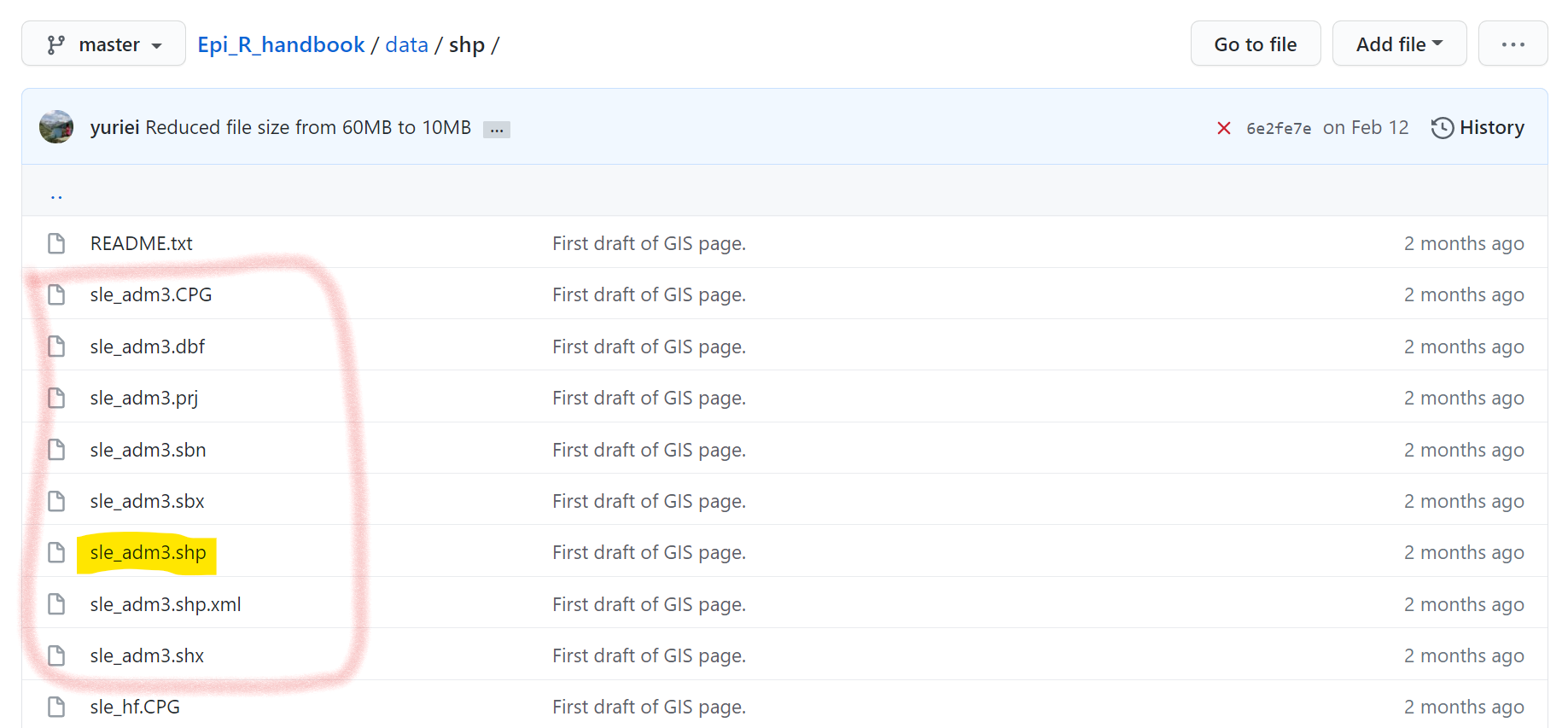
Удмын мод
Удмын мод-ны талаарх хуудсыг үзнэ үү. Shigella sonnei-ийн 299 сорьцын бүтэн геномын дарааллыг тогтоож гаргасан удмын модны Ньюик (Newick) файл ба сорьцын бусад холбогдох өгөгдөл (текст файл болгон хөрвүүлсэн). Бельгийн Salmonella, Shigella сорьцууд, тэдгээрийн үр дүнгийн өгөгдлийг ECDC EUPHEM-ийн суралцагчийн төслийн хүрээнд Бельгийн үндэсний лавлагаа лабораториос өгсөн бөгөөд энэхүү судалгааны үр дүн мөн хэвлэгдэх болно. Олон улсын өгөгдөл олон нийтийн өгөгдлийн сан (NCBI) дээр нээлттэй хэлбэрээр байрладаг бөгөөд өмнө нь хэвлэгдэж байсан.
“Shigella_tree.txt” удмын модны файлыг татаж авахын тулд энэ линк дээр хулганы баруун товчийг дараад (Mac дээр Cmd+дарж) “Save link as” сонгоно уу.
Сорьц тус бүрийн нэмэлт мэдээллийг агуулсан “sample_data_Shigella_tree.csv” файлыг татаж авахын тулд энэ линк дээр хулганы баруун товчийг дараад (Mac дээр Cmd+дарж) “Save link as” сонгоно уу.
Шинээр үүсгэсэн дэд модыг харахын тулд энэ линк дээр хулганы баруун товчийг дараад (Cmd+Mac дээр дарна уу) “Save link as” сонгоно уу. Таны компьютерт .txt файл татагдах болно.
Та хуудсан дээр тайлбарласны дагуу .txt файлыг ape багцын
read.tree() функц ашиглан импортлох боломжтой.
ape::read.tree("Shigella_tree.txt")Стандартчилал
[Стандартчилсан түвшин]-ий талаарх хуудсыг үзнэ үү. Та дараах командуудыг ашиглан интернет дээрх манай Github репозитороос өөрийн R session рүү өгөгдлийг шууд ачаалах боломжтой:
# rio багцыг суулгах/ачаалах
pacman::p_load(rio)
##############
# A улс
##############
# А улсын хүн ам зүйн мэдээллийг Github-аас шууд импортлох
A_demo <- import("https://github.com/epirhandbook/Epi_R_handbook/raw/master/data/standardization/country_demographics.csv")
# А улсын нас баралтын мэдээллийг Github-аас шууд импортлох
A_deaths <- import("https://github.com/epirhandbook/Epi_R_handbook/raw/master/data/standardization/deaths_countryA.csv")
##############
# B улс
##############
# B улсын хүн ам зүйн мэдээллийг Github-аас шууд импортлох
B_demo <- import("https://github.com/epirhandbook/Epi_R_handbook/raw/master/data/standardization/country_demographics_2.csv")
# B улсын нас баралтын мэдээллийг Github-аас шууд импортлох
B_deaths <- import("https://github.com/epirhandbook/Epi_R_handbook/raw/master/data/standardization/deaths_countryB.csv")
###############
# Лавлагаа хүн ам
###############
# Дэлхийн стандартчилсан хүн ам зүйн мэдээллийг Github-аас шууд импортлох
standard_pop_data <- import("https://github.com/epirhandbook/Epi_R_handbook/raw/master/data/standardization/world_standard_population_by_sex.csv")Цагийн цуврал (time series) ба дэгдэлт илрүүлэлт
Цагийн цуврал ба дэгдэлт илрүүлэлт хуудсыг үзнэ үү. Бид surveillance R багцад байдаг Германд 2002-2011 онд бүртгэгдсэн Campylobacter-ийн тохиолдлуудыг ашигладаг. (nb. Сургалтын зорилгоор энэхүү өгөгдлийн 2011 оны сүүлийн 3 сарын өгөгдлийг устгаж эх хувилбараас нь өөрчилсөн болно)
Герман дахь Campylobacter өгөгдлийг татаж авахын тулд дарна уу (.xlsx)
Бид мөн Германы 2002-2011 оны цаг уурын мэдээллийг ашигладаг (температур
нь цельсийн градус, борооны хэмжээ нь миллиметрээр). Эдгээрийг Европын
Холбооны Коперникус хиймэл дагуулын дахин шинжилгээний өгөгдлийн сангаас
ecmwfr багц ашиглан татаж авсан болно. Та эдгээрийг бүгдийг нь татаж
аваад цагийн цувралын хуудсанд тайлбарласны дагуу stars::read_stars()
функцыг ашиглан импортолж болно.
2002 оны Германы цаг агаарыг татаж авахын тулд дарна уу (.nc файл)
2003 оны Германы цаг агаарыг татаж авахын тулд дарна уу (.nc файл)
2004 оны Германы цаг агаарыг татаж авахын тулд дарна уу (.nc файл)
2005 оны Германы цаг агаарыг татаж авахын тулд дарна уу (.nc файл)
2006 оны Германы цаг агаарыг татаж авахын тулд дарна уу (.nc файл)
2007 оны Германы цаг агаарыг татаж авахын тулд дарна уу (.nc файл)
2008 оны Германы цаг агаарыг татаж авахын тулд дарна уу (.nc файл)
2009 оны Германы цаг агаарыг татаж авахын тулд дарна уу (.nc файл)
2010 оны Германы цаг агаарыг татаж авахын тулд дарна уу (.nc файл)
2011 оны Германы цаг агаарыг татаж авахын тулд дарна уу (.nc файл)
Асуумж судалгааны (survey) дүн шинжилгээ
Асуумж судалгааны дүн шинжилгээ хийх хуудасны хувьд бид MSF OCA асуумж судалгааны загвар дээр үндэслэн нас баралтын талаархи зохиомол өгөгдлийг ашигласан. Энэхүү зохиомол өгөгдлийг “R4Epis” төслийн хүрээнд үүсгэсэн болно.
Зохиомол асуумж судалгааны өгөгдлийг татаж авахын тулд дарна уу (.xlsx)
Зохиомол асуумж судалгааны өгөгдлийн толь бичгийг татаж авахын тулд дарна уу (.xlsx)
Зохиомол асуумж судалгааны хүн амын мэдээллийг татаж авахын тулд дарна уу (.xlsx)
Shiny
[Shiny бүхий хяналтын самбар] дээрх хуудас нь хумхаа өвчний өгөгдлийг харуулах энгийн аппликейшн бүтээснийг харуулав.
Shiny аппликейшн үүсгэдэг R файлуудыг татаж авахын тулд:
Та энд дараад Shiny аппликейшний UI болон Серверийн кодыг агуулсан app.R файлыг татаж авна уу.
Та
энд дараад facility_count_data.rds файлыг татаж авна уу. Энэ
файл нь Shiny аппликейшний хумхаа өвчний өгөгдлийг агуулж буй. here()
файлын замыг зөв ажиллуулахын тулд та үүнийг “data” хавтсанд хадгалах
хэрэгтэй байж магадгүй гэдгийг анхаарна уу.
Та энд дарж global.R файлыг татаж авна уу. Хуудсанд тайлбарласны дагуу энэ файлыг аппликейшнээ нээхээс өмнө ажиллуулах шаардлагатай.
Та
энд дарж global.R скриптэд ашиглагддаг plot_epicurve.R файлыг татаж авна
уу. here() файлын замыг зөв ажиллуулахын тулд та үүнийг
“funcs” хавтсанд хадгалах хэрэгтэй байж магадгүй гэдгийг анхаарна уу.